266.FreeDreamのセッティング
FREEDRは
ビュワー目的として使う立場で考えると
描画機能、各種チェック機能などが多いため
必要なコマンドを見つけにくいです。
右メニューに
表示機能に絞りセッティングしてみました。
そのセッティングでDREAMを操作した動画をUPしました
この動画中にある()括弧でくくられたコマンド
部品面P
半田面P
両面表示等はユーザーが作れるマクロコマンドです。
層の表示、一部コマンドを
セットしておくことができるコマンドです。
おおよそビュワーとして使う場合は
パターン面をみて
配線経路、寸法を見るという用途が
多いとおもいます。
層を見るときは この部品面Pなどを選択し
経路確認は
クリックで点滅パターンを見る
もしくは
メニューの
「接続PADマーク化」で部品のPADをクリックし
白くマーキングされたラインを確認するという
ことで明確にできると思います。
白くマーキングされたらどの層かわからない場合は
数字キーの3 を押すと 白マーキング ON、OFF
数字キーの1 を押すと マーキング箇所のみの表示となります。
寸法では
PADの中心に乗せるときはSPACEキーで吸い込みます
その周辺は変換キーを何度か押すと乗っかる箇所が
変わります。
その要領で
2点を選択したあと
文字を表示したい箇所を3点目にセットします。
表示されない場合は SUB層のSizeU層がOFFになっている
場合がありますので その層をONにしておきます。
気持ちとしては2画面あると
サブ画面で経路と配線長、ネットでのつながっている部品PINリスト
などがよりわかりやすく表示されます。
このメニュー設定ファイルの
ダウンロードは
ここです。
圧縮ファイルを解凍したファイルの
コピー先を説明します。
カレントフォルダに
dialog1.dat
ConfigNT.cfg
macroフォルダに
再描画
部品面P
半田面P
両面表示
全層クリア
をコピーしてください。
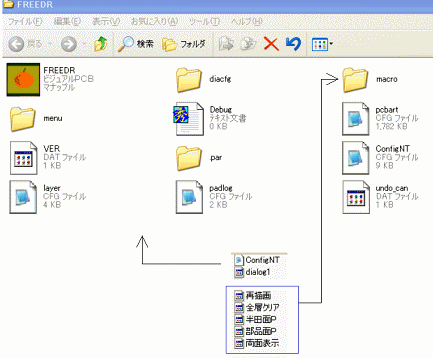
コピーした後
FREEDRを立ち上げると
下図のメニューが出ればOKです。
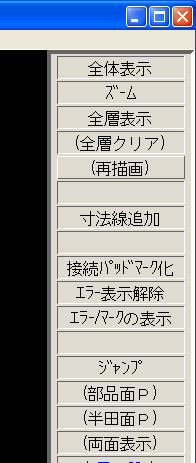
MDカーソルにして
このコマンドを選択します。
配線経路は 接続パッドマーク化コマンドで
チェックして マーキングしておくことで確認できて
よいと思います。
参考にセッティングファイルの説明をします。
◎dialog1.dat は
ユーザが自分でメニューを設定した
のを記録するファイルです。
メニュー設定ー>右メニュー設定
ポップアップメニュー設定
でSaveParameter ボタンを押したら更新されます。
◎ConfigNT.cfgは
画面の色、やメモリー使用量、文字高などの
セッティングファイルです。
今回は画面の色、文字高をセットしてあります。
属性は読み取り専用にしてあります。
セッティングを変えたいときは 読み取り属性を解除して
更新してください。
読み取り属性にしてある理由は 不意に
画面サイズや層のカラーの設定を更新
してしまわないためです。
◎macroフォルダ内のファイルは
ダウンロードファイルの例でいけば
部品面P は 部品面側のパターン、シルクだけを表示する
という
一種のユーザー定義コマンドです。
ユーザーが
描画層、表示層、コマンドなどをセッティングして
置く設定ファイルです。
ここにあるファイルは
DirectCMDに表示されます。
注意点として
上記のセットをした場合
自分で作成したメニュー設定ファイルは
なくなりますので注意ください。
またメニューがうまく更新されない場合
dialog1x.datというファイルを削除して
立ち上げてみてください。
このファイルは詳細はわかりませんが
メニュー設定保存したときに生成されるファイルです。
なのでmacroフォルダにファイルだけ入れても
dialog1x.datが更新されないので認識しない
ことがあります。
削除したらdream側で
更新されたファイルが生成されます。

